CSS - Proprietà Float: Una Guida per Principianti
Ciao هناك, futuri maghi del CSS! Oggi, ci immergeremo nel mondo magico della proprietà float del CSS. Non preoccuparti se non hai mai scritto una riga di codice prima - alla fine di questo tutorial, sarai in grado di far galleggiare gli elementi come un professionista!
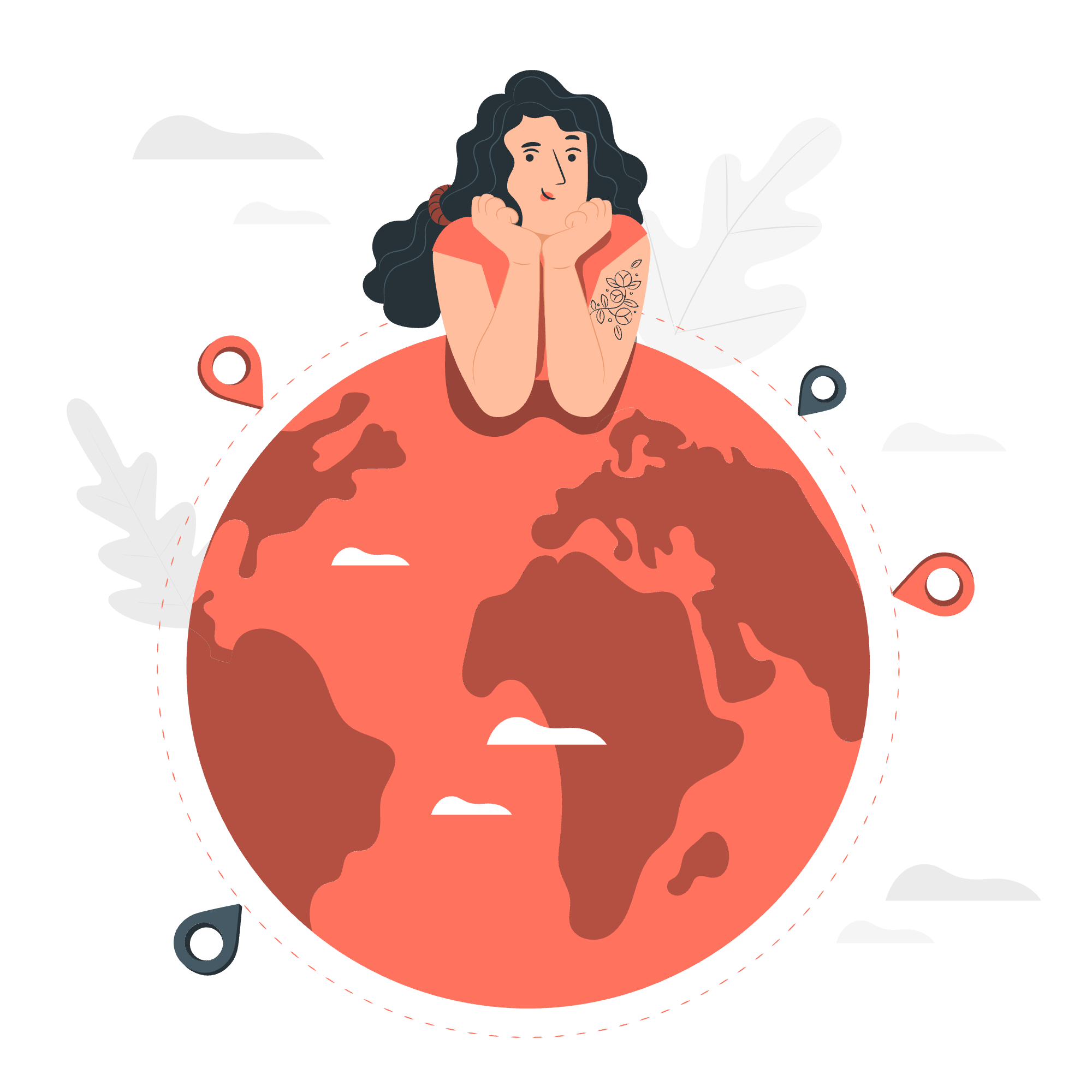
Cos'è la Proprietà Float?
Prima di tuffarci in profondità, iniziiamo con le basi. La proprietà float è come una bacchetta magica nel CSS che permette agli elementi di galleggiare a sinistra o a destra del loro contenitore. Immagina di arredare una stanza - la proprietà float ti permette di spingere le cose ai lati, lasciando spazio per altri elementi affinché scorrono intorno ad essi.
Valori Possibili
La proprietà float può assumere diversi valori, ognuno con il proprio potere speciale:
| Valore | Descrizione |
|---|---|
| left | Fa galleggiare l'elemento a sinistra |
| right | Fa galleggiare l'elemento a destra |
| none | L'elemento non galleggia (predefinito) |
| inherit | Eredita il valore di float dal genitore |
Applicabile a
La proprietà float può essere applicata alla maggior parte degli elementi HTML, ma è più comunemente usata con:
- Immagini
- Div
- Paragrafi
- Intestazioni
Sintassi
Ecco la sintassi di base per utilizzare la proprietà float:
selettore {
float: valore;
}Per esempio:
img {
float: left;
}Questo farebbe galleggiare tutte le immagini sulla tua pagina a sinistra.
CSS Float - Colonne di Uguale Larghezza
Iniziamo con un esempio pratico. Immagina di creare un sito web per una pasticceria e di voler visualizzare tre tipi di paste side by side. Ecco come puoi utilizzare il float per creare colonne di larghezza uguale:
<div class="pastry-container">
<div class="pastry">Croissant</div>
<div class="pastry">Éclair</div>
<div class="pastry">Macaron</div>
</div>.pastry-container {
width: 100%;
}
.pastry {
float: left;
width: 33.33%;
padding: 15px;
box-sizing: border-box;
}In questo esempio, stiamo facendo galleggiare ogni div di pasticceria a sinistra e dandogli una larghezza del 33.33% (100% diviso per 3). La proprietà box-sizing: border-box garantisce che il padding sia incluso nel calcolo della larghezza.
CSS Float - Colonne di Uguale Altezza
Ora, diciamo che vuoi che queste colonne abbiano altezza uguale, indipendentemente dal contenuto. Possiamo usare un piccolo trucco con padding e margin:
.pastry-container {
overflow: hidden;
}
.pastry {
float: left;
width: 33.33%;
padding-bottom: 500px;
margin-bottom: -500px;
}Questo crea l'illusione di colonne di altezza uguale aggiungendo un grande padding-bottom e un margine inferiore negativo uguale.
CSS Float - Immagini Vicine
Aggiungiamo alcune immagini golose di paste al nostro sito web di pasticceria:
<div class="image-container">
<img src="croissant.jpg" alt="Croissant">
<img src="eclair.jpg" alt="Éclair">
<img src="macaron.jpg" alt="Macaron">
</div>.image-container {
width: 100%;
}
.image-container img {
float: left;
width: 33.33%;
padding: 5px;
box-sizing: border-box;
}Questo visualizzerà le nostre immagini di paste side by side, ciascuna occupando un terzo della larghezza del contenitore.
CSS Float - Box Flexibili
Ma cosa succede se vogliamo che il nostro layout sia più flessibile? Entra in scena flexbox, il supereroe dei layout moderni del CSS:
.pastry-container {
display: flex;
flex-wrap: wrap;
}
.pastry {
flex: 1 0 300px;
margin: 5px;
}Questo crea un layout flessibile dove ogni box di pasticceria sarà almeno largo 300px e crescerà per riempire lo spazio disponibile.
CSS Float - Menu di Navigazione
I float sono spesso utilizzati per creare menu di navigazione orizzontali. Creiamo un menu per la nostra pasticceria:
<nav>
<ul>
<li><a href="#home">Home</a></li>
<li><a href="#menu">Menu</a></li>
<li><a href="#about">Chi Siamo</a></li>
<li><a href="#contact">Contatti</a></li>
</ul>
</nav>nav ul {
list-style-type: none;
padding: 0;
}
nav li {
float: left;
}
nav a {
display: block;
padding: 10px 20px;
text-decoration: none;
color: #333;
}Questo crea un menu di navigazione orizzontale con ciascun elemento che galleggia a sinistra.
CSS Float - Layout Web
I float possono essere utilizzati per creare interi layout web. Ecco un semplice layout a due colonne:
<div class="container">
<header>Benvenuti nella Nostra Pasticceria</header>
<nav>
<!-- Elementi di navigazione qui -->
</nav>
<main>
<article>La Nostra Storia</article>
<aside>Speciale del Giorno</aside>
</main>
<footer>Contattaci</footer>
</div>.container {
width: 100%;
max-width: 1200px;
margin: 0 auto;
}
header, nav, footer {
width: 100%;
clear: both;
}
main {
width: 100%;
}
article {
float: left;
width: 70%;
}
aside {
float: right;
width: 25%;
}Questo crea un layout con un'area principale del contenuto e una barra laterale.
CSS Float - Paragrafo
I float possono essere utilizzati per far scorrere il testo attorno alle immagini:
<div class="content">
<img src="baker.jpg" alt="Il Nostro Maestro Pasticcere" class="float-left">
<p>Incontrate il nostro maestro pasticcere, Chef Pierre. Con oltre 30 anni di esperienza...</p>
</div>.float-left {
float: left;
margin-right: 15px;
}Questo farà scorrere il testo attorno all'immagine del nostro maestro pasticcere.
CSS Float - Immagini con Margin
Aggiungere margini alle immagini galleggianti può migliorare la leggibilità:
img {
float: left;
margin: 0 15px 15px 0;
}Questo aggiunge dello spazio attorno alle nostre immagini galleggianti.
CSS Float - Nessun Galleggiamento
A volte, devi prevenire che un elemento galleggi. La proprietà clear viene in soccorso:
.no-float {
clear: both;
}Questo garantisce che l'elemento con la classe no-float apparirà sotto qualsiasi elemento galleggiante.
CSS Float - Galleggiamento a Sinistra o a Destra
Ricorda, puoi far galleggiare gli elementi sia a sinistra che a destra:
.float-left {
float: left;
}
.float-right {
float: right;
}CSS Float - Immagini Sovrapposte
Attenzione! Gli elementi galleggianti possono sovrapporsi se non c'è abbastanza spazio. Puoi prevenire questo con un corretto clearing:
.clearfix::after {
content: "";
display: table;
clear: both;
}Aggiungi questa classe al contenitore padre degli elementi galleggianti per prevenire le sovrapposizioni.
CSS Float - Immagini Non Adiacenti
A volte, vuoi che le immagini galleggianti rimangano nell'ordine originale:
img {
float: left;
clear: left;
}Questo garantisce che ogni immagine inizi su una nuova riga.
CSS Float - Galleggiamento Sotto i Predecessori
Per fare in modo che gli elementi galleggiino sotto i loro predecessori:
.float-below {
clear: both;
float: left;
}Questo pulisce eventuali float precedenti e poi fa galleggiare l'elemento.
CSS Float - Nuova Linea
Per forzare un elemento su una nuova riga dopo gli elementi galleggianti:
.new-line {
clear: both;
}CSS Float - Valori Relativi
Ecco una tabella dei valori e delle proprietà relative al float:
| Proprietà | Valori |
|---|---|
| float | left, right, none, inherit |
| clear | left, right, both, none, inherit |
| overflow | visible, hidden, scroll, auto |
Ecco fatto, ragazzi! Hai appena fatto i tuoi primi passi nel mondo dei float CSS. Ricorda, la pratica rende perfetti, quindi non aver paura di sperimentare con queste tecniche. Prima di sapere, sarai in grado di creare bellissimi layout basati su float che farebbero invidia anche al designer web più esperto. Buon coding!
Credits: Image by storyset
